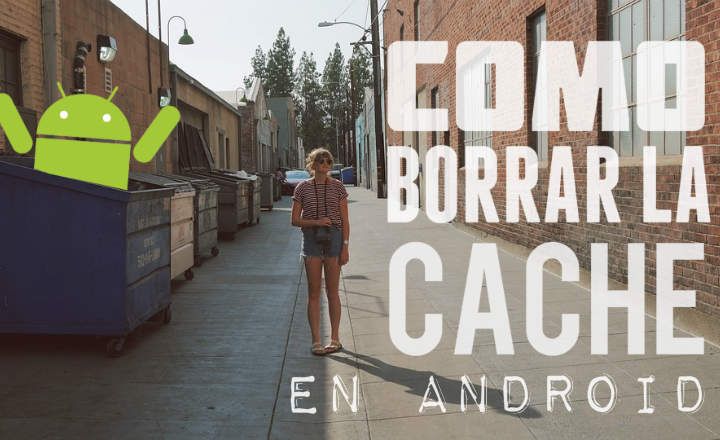Ang Mga Android smartphone at tablet parami nang parami ang tubo nila. Hindi na lang tayo ang pinaglilingkuran nila pamahalaan ang iba pang mga gamit sa bahay gaya ng TV kumikilos bilang isang remote control. Magagamit din natin ang ating mobile para matupad ang mga function ng mouse para sa pc o tulad ng sa kaso na gusto naming makipag-usap sa iyo ngayon, bilang gamepad o PC video game controller.
Paano gumamit ng Android smartphone bilang controller ng laro (Windows / Linux / Mac)
Ang mga Android mobile device ay kadalasang mayroong touch screen, kaya bakit hindi gawin ang mga ito virtual gamepad para sa aming desktop PC? Maaari kaming kumonekta sa pamamagitan ng WiFi sa aming home network at magtatag ng koneksyon sa aming desktop computer. Lahat ng iba pa ay inaalagaan ng app Max Remote.
Max Remote para sa Android: virtual gamepad sa WiFi at marami pang iba
Max Remote ay isang Android app na ginagawang virtual video game controller ang aming device para sa PC. Napakadaling gamitin, at para gumana ito kailangan lang nating matugunan ang 2 kinakailangang ito:
- Na ang Android device at ang PC ay konektado sa parehong network.
- Patakbuhin ang application ng server sa PC upang awtomatikong maitatag ang koneksyon sa device.
Ang unang hakbang ay ang pag-install ng Max Remote app. Ito ay isang libreng app at maaari naming i-download ito nang walang bayad mula sa Google Play.
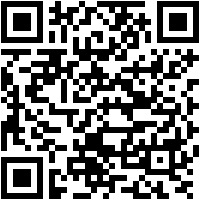
 Magrehistro ng QR-Code Max Remote - Computer ng Developer: Wizlle.com Presyo: Ipapahayag
Magrehistro ng QR-Code Max Remote - Computer ng Developer: Wizlle.com Presyo: Ipapahayag Susunod na dapat naming i-install ang application (Max Remote Server) na magsisilbing server sa aming desktop computer. Maaari naming i-download ang programa mula sa sariling website ng developer.
Linawin na ang programang ito ay tugma sa Windows, Linux at Mac, at iyon din ay may portable na bersyon para sa Windows. Samakatuwid, kung kami ay gumagamit ng Microsoft system hindi na namin kailangang i-install ang server sa PC, ito ay sapat na upang patakbuhin ang portable na bersyon at iyon na.

Kapag na-install at tumakbo Max Remote Server Kailangan lang naming buksan ang app sa aming Android terminal upang awtomatikong maitatag ang koneksyon sa pagitan ng 2 device.
Iba't ibang uri ng controllers: NES, SNES, PS3 atbp.
Max Remote Binibigyang-daan kang iangkop ang mga button at on-screen na joystick sa iba't ibang modelo ng mga controller, mula sa classic NES, dumadaan sa SNES, N64, o PS3, Bukod sa iba pa.

Napansin ko na sa ilang mga laro ang ilang mga pindutan ay hindi gumagana nang maayos. Kung mayroon kaming problemang ito, kailangan lang maghanap ng configuration ng controller na akma sa aming laro. Ang totoo ay maraming uri ng controllers, kaya kakaiba kung wala sa kanila ang gumana (hindi pa ito nangyayari sa akin).
Sa kabilang banda, ang application ay nagbibigay sa amin ng posibilidad ng lumikha ng aming sariling pasadyang controller, kaya kung hindi kami nasisiyahan sa alinman sa mga ipinakita, maaari kaming lumikha at mag-customize ng isa nang ganap mula sa simula.
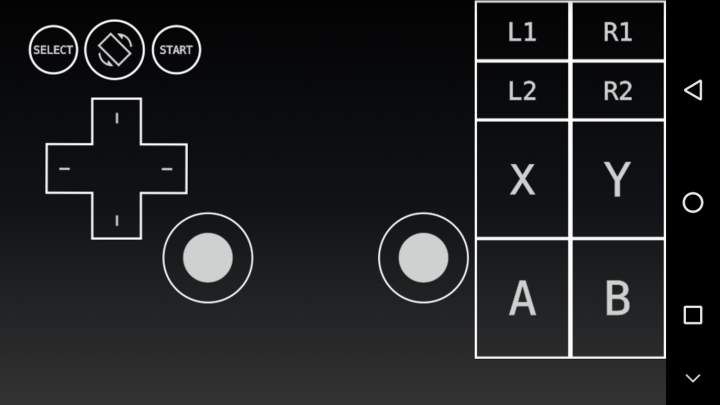
Iba pang Max Remote na Mga Tampok
Ang app na ito ay may kakayahang tularan ang iba't ibang uri ng mga device, kaya magagamit din namin ito para sa iba't ibang partikular na gawain gaya ng:
- Pangunahing Input (mouse at keyboard)
- Browser
- VLC Player
- GimpPad
- CorelPad
- Power (shutdown, reboot, hibernate ...)
- Media Player Classic
- Paglipat ng Teksto
- NumPad (Numeric Keypad)
- Windows Media Player
- Youtube
- Slide presentation
- Takbo
Sa anumang kaso, tandaan natin iyon ang tactile na pakiramdam ay hindi kailanman magiging tulad ng pagkakaroon ng isang tunay na gamepad kasama ang joystick nito, ang crosshead nito at mga kaukulang button, ngunit ang paglalaro ng ilang laro paminsan-minsan ay hindi masama.
Iba pang mga alternatibong gamepad para sa PC mula sa Android
Kung mayroon kaming mga problema sa Max Remote maaari din kaming pumili ng iba pang mga alternatibo tulad ng Ultimate Gamepad. Ang operasyon nito ay halos kapareho ng sa Max Remote.
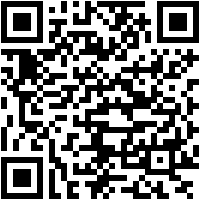
 I-download ang QR-Code Ultimate Gamepad Developer: NEGU Soft Price: Libre
I-download ang QR-Code Ultimate Gamepad Developer: NEGU Soft Price: Libre - Ini-install namin ang app sa mobile.
- Ini-install namin ang programaUltimate Control Receiver sa kompyuter. May mga bersyon na katugma sa parehong Windows, Linux at MacOS.
- Ikinonekta namin ang mobile sa pamamagitan ng wifi o bluetooth.
- Nagtatag kami ng koneksyon mula sa Ultimate Gamepad app at kinokontrol ang PC gamit ang virtual na gamepad na lumalabas sa screen.

Medyo luma na ang disenyo at interface, at medyo lohikal ito dahil hindi na-update ang app mula noong 2016. Sa anumang kaso, ang pagganap nito ay makatwirang mahusay, kaya maaari itong maging isang alternatibong isaalang-alang.
Remote ng PC
Panghuli, mayroon din kaming isa pang gamepad emulator na tinatawag Remote ng PC na nararapat na bantayang mabuti. Sa katunayan, ang mga utilidad nito ay higit pa, na magagamit ang mobile gyroscope upang iikot ang device na parang ito ay isang manibela sa mga laro sa pagmamaneho.
Pinapayagan din nito ang streaming mula sa screen ng computer patungo sa aming Android device, pati na rin ang paggamit ng arcade stick emulator. Makikita mo ang ilan sa mga katangian nito sa pagkilos sa sumusunod na video.
Kung interesado kaming subukan ito, maaari naming i-download ito nang libre mula sa Google Play Store.
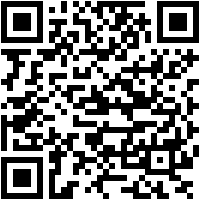
 I-download ang QR-Code PC Remote Developer: Monect Presyo: Libre
I-download ang QR-Code PC Remote Developer: Monect Presyo: Libre Salamat sa pananatili hanggang dulo!
meron ka Telegram naka-install? Tumanggap ng pinakamahusay na post ng bawat araw sa aming channel. O kung gusto mo, alamin ang lahat mula sa aming Pahina ng Facebook.